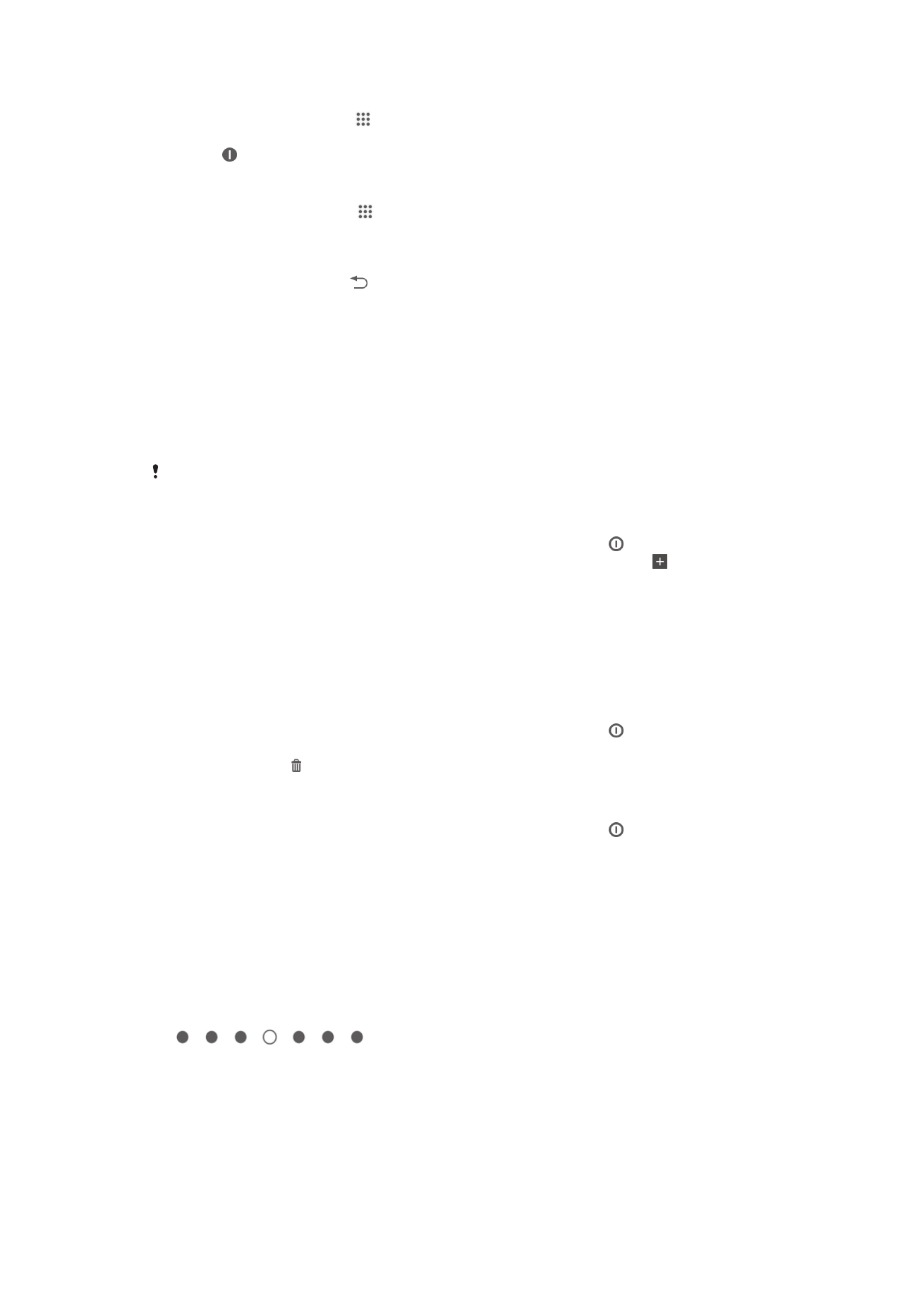
Schermvergrendeling
De schermvergrendeling is het scherm dat u ziet wanneer het apparaat is
vergrendeld, maar het scherm actief is. De schermvergrendeling kan tot vijf vensters
hebben en u kunt aan elk venster één widget toevoegen. Deze widgets kunt u
vervolgens vanuit de schermvergrendeling openen. U kunt bijvoorbeeld de widget
Agenda en een e-mailwidget toevoegen zodat u sneller toegang kunt krijgen tot deze
applicaties.
De widget Klok bevindt zich standaard in het middelste venster van de schermvergrendeling.
Een widget toevoegen aan het vergrendelingscherm
1
Als u het scherm wilt activeren, drukt u kort op de aan/uit-toets .
2
Veeg naar binnen vanaf het gebied linksboven van het scherm totdat wordt
weergegeven, en tik hier vervolgens op.
3
Voer indien nodig uw pincode, patroon of wachtwoord in om het scherm te
ontgrendelen.
4
Zoek en tik op de widget die u wilt toevoegen.
5
Volg indien nodig de instructies op het scherm om het toevoegen van de widget
af te ronden.
Een widget verwijderen uit het vergrendelingscherm
1
Als u het scherm wilt activeren, drukt u kort op de aan/uit-toets .
2
Raak de widget aan die u wilt verwijderen en houd hem vast, sleep het
vervolgens naar .
Een widget verplaatsen op het vergrendelingscherm
1
Als u het scherm wilt activeren, drukt u kort op de aan/uit-toets .
2
Raak de widget die u wilt verplaatsen aan en houd deze ingedrukt. Sleep het
vervolgens naar de nieuwe locatie.